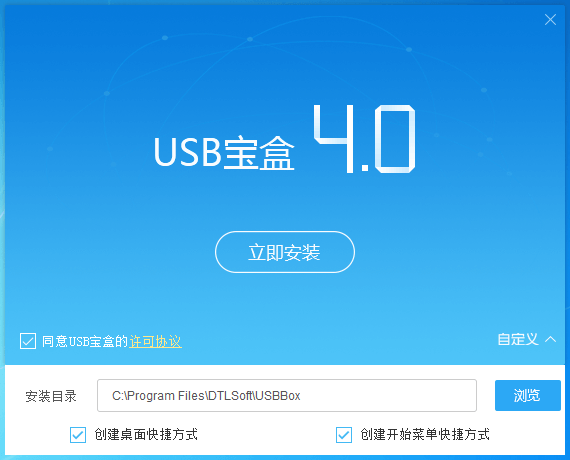USB宝盒制作U盘PE启动盘方法说明
时间:2017-06-20 09:49:15 作者:琪琪 浏览量:24

USB宝盒制作PE启动盘教程,首先到官网下载USB宝盒并安装.
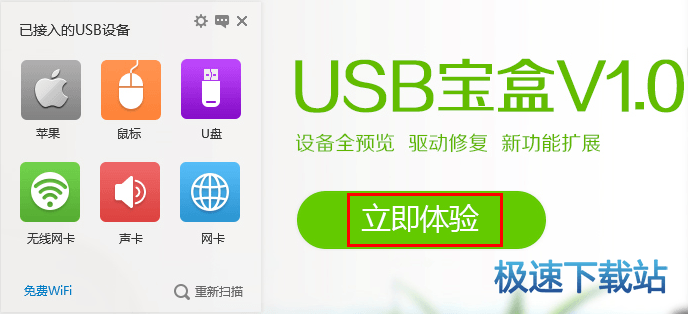
第一步:接入U盘,打开USB宝盒,点击“U盘”图标
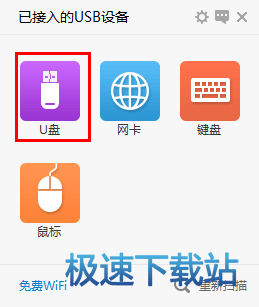
第二步:进入界面后,点击“制作启动盘”
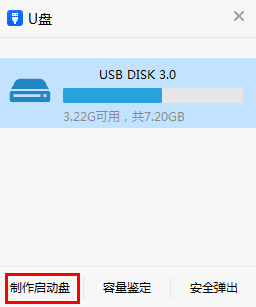
第三步:点击“下载精简镜像文件”。(注:如果电脑接入了多个U盘,请注意选择用来制作启动盘的U盘!!!)
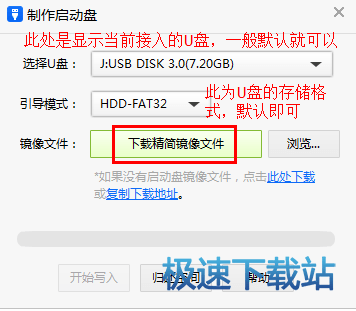
第四步:点击“开始写入”(注:建议先点“归还空间”格式化U盘)
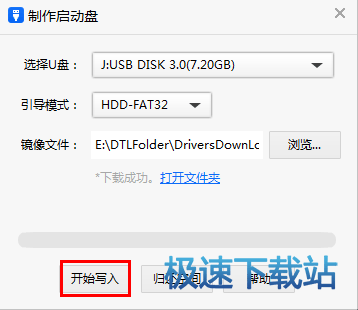
第五步:制作完成,“确定”完成,此时可以使用U盘启动(如果有任何疑问,请点击“帮助”查看相关问题或者向我们反馈)
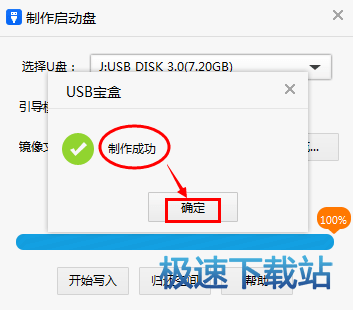
USB宝盒 4.0.13.26 官方版
- 软件性质:国产软件
- 授权方式:共享版
- 软件语言:简体中文
- 软件大小:11825 KB
- 下载次数:1056 次
- 更新时间:2019/4/5 9:40:54
- 运行平台:WinXP,Win7,...
- 软件描述:USB宝盒是一款集修复硬件驱动、无线网卡快速联网、网络速度实时显示、免费创建wi... [立即下载]
相关资讯
相关软件
软件资讯排行
- 实现多人视频聊天 腾讯QQ群视频秀上线
- 什么是爵位贵族?齐齐直播爵位贵族介绍
- 迅雷:中国版云加速服务
- 创客贴怎么设计海报? 创客贴功能功能介绍
- 谷歌地球(Google Earth) V6.2正式版发布
- 云加速让下载更快 迅雷云端服务打造高效在线...
- 迅雷看看将全面采用H.265视频标准
- 新增影片推荐功能 QQ影音3.9.933新版发布
- CNZZ站长统计公布:360浏览器6月市场份额稳...
- 酷我音乐之微信点歌功能上线
最新软件资讯
- 驱动人生X问道游戏,祝大家新年快乐,码上有...
- 中国电信天翼企业云盘产品描述
- MiniTool ShadowMaker备份本地文件夹教程
- Noise Reducer降低本地图片噪点教程
- 文件搜索器Everything搜索硬盘文件教程
- 瑞星杀毒软件V17有哪些安全工具?
- 启动速度提升50% QQ浏览器10 Beta3发布
- 万彩办公大师OfficeBox套装介绍
- 超强中英文翻译能手 有道词典3.2正式版极速...
- Office2010激活信息备份还原工具 v1.0 下载...
软件教程分类
更多常用电脑软件
更多同类软件专题